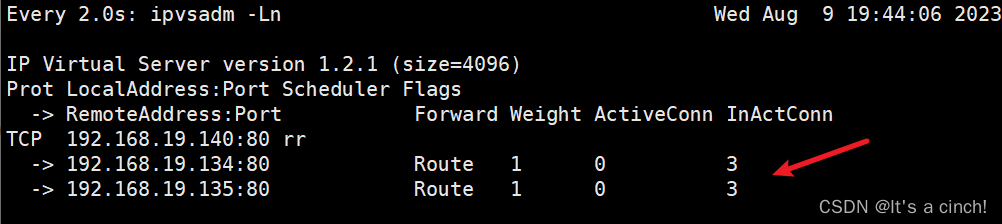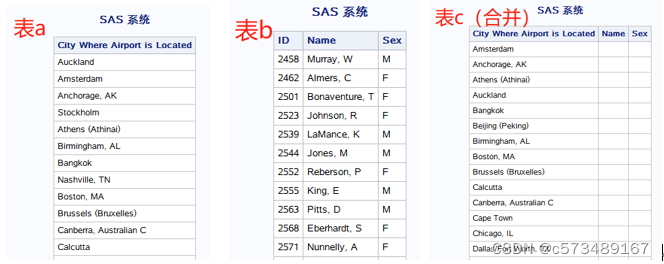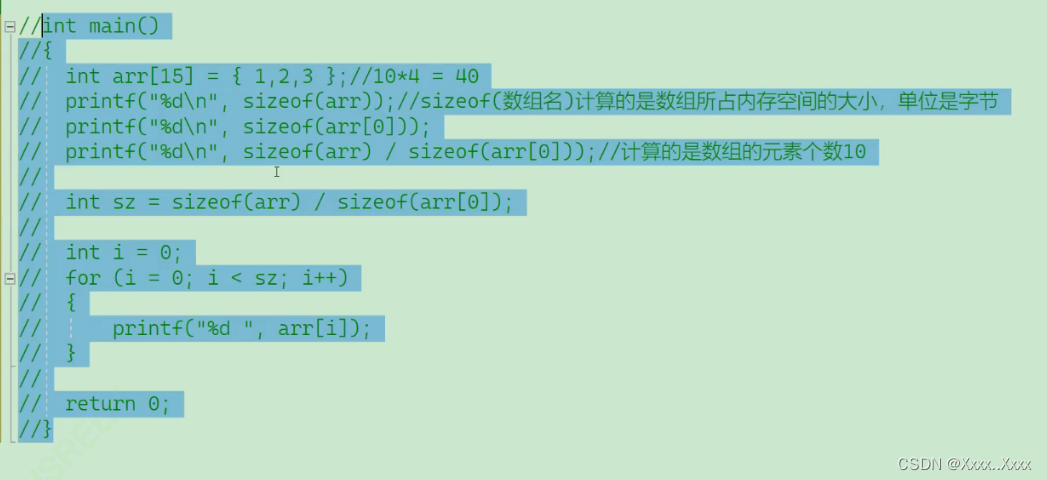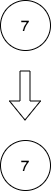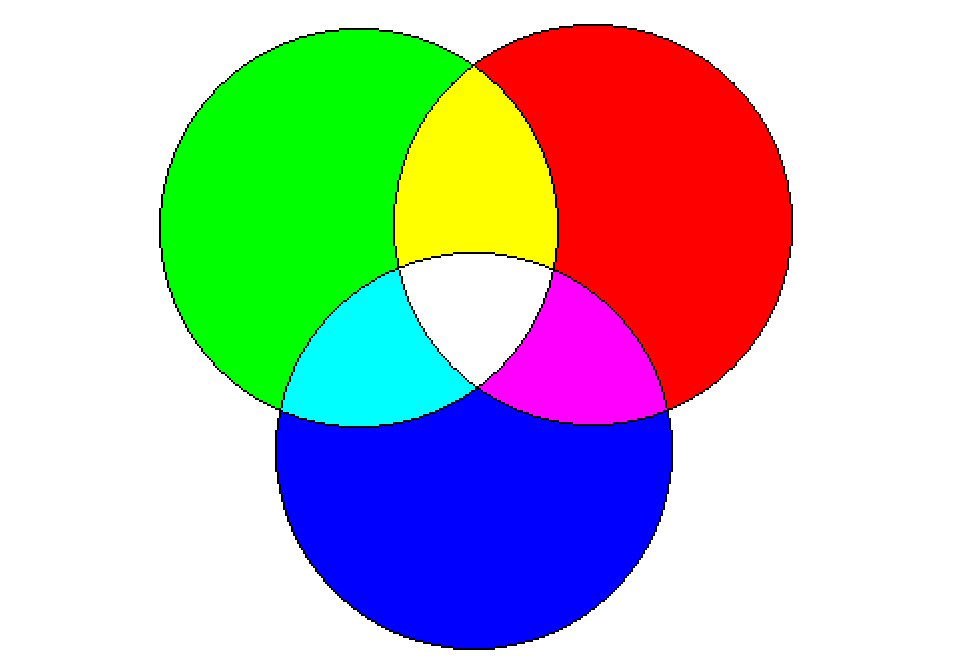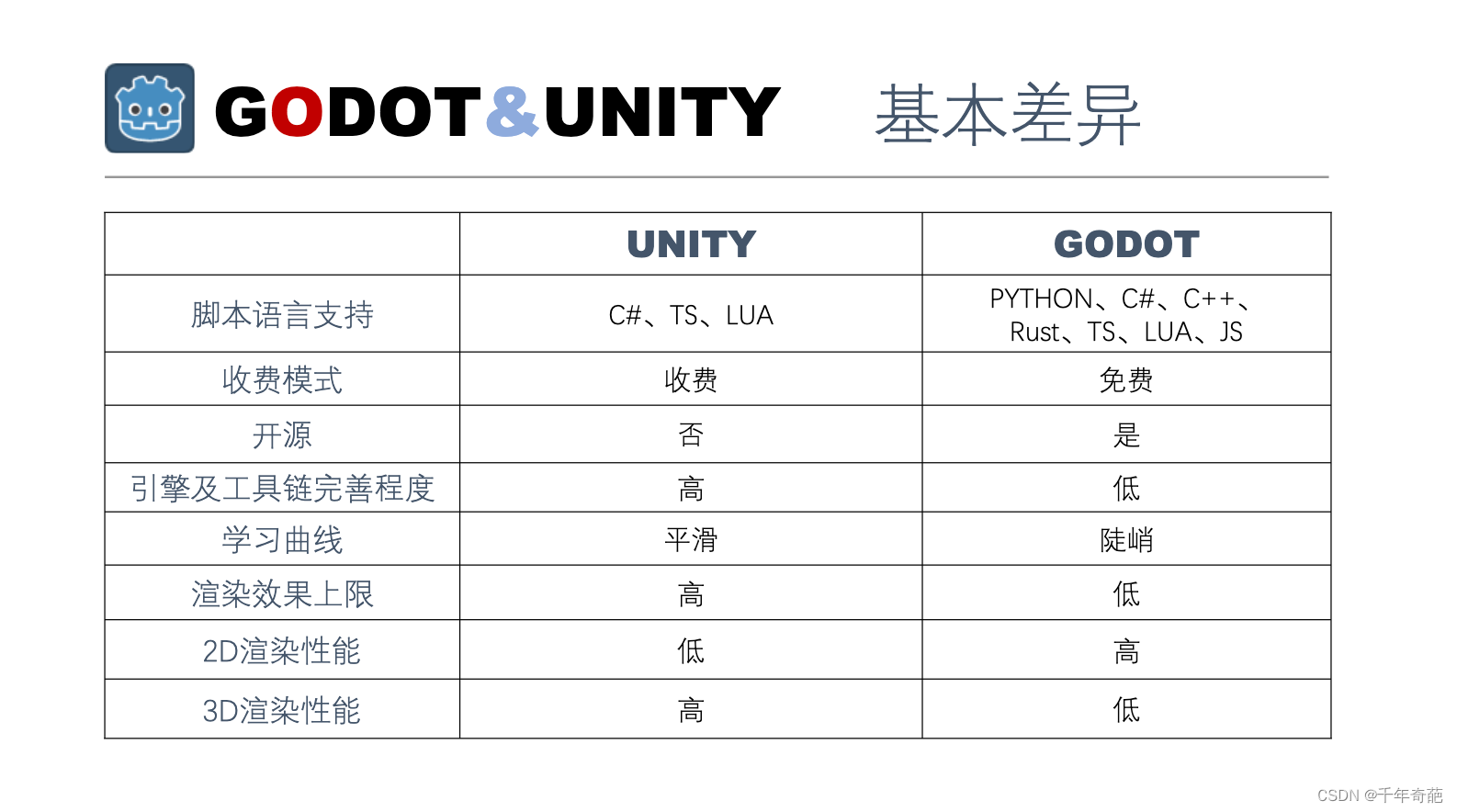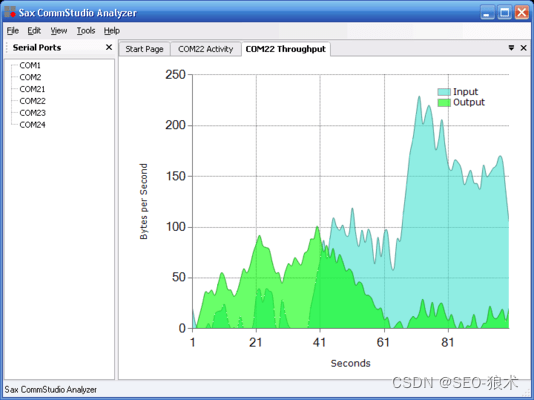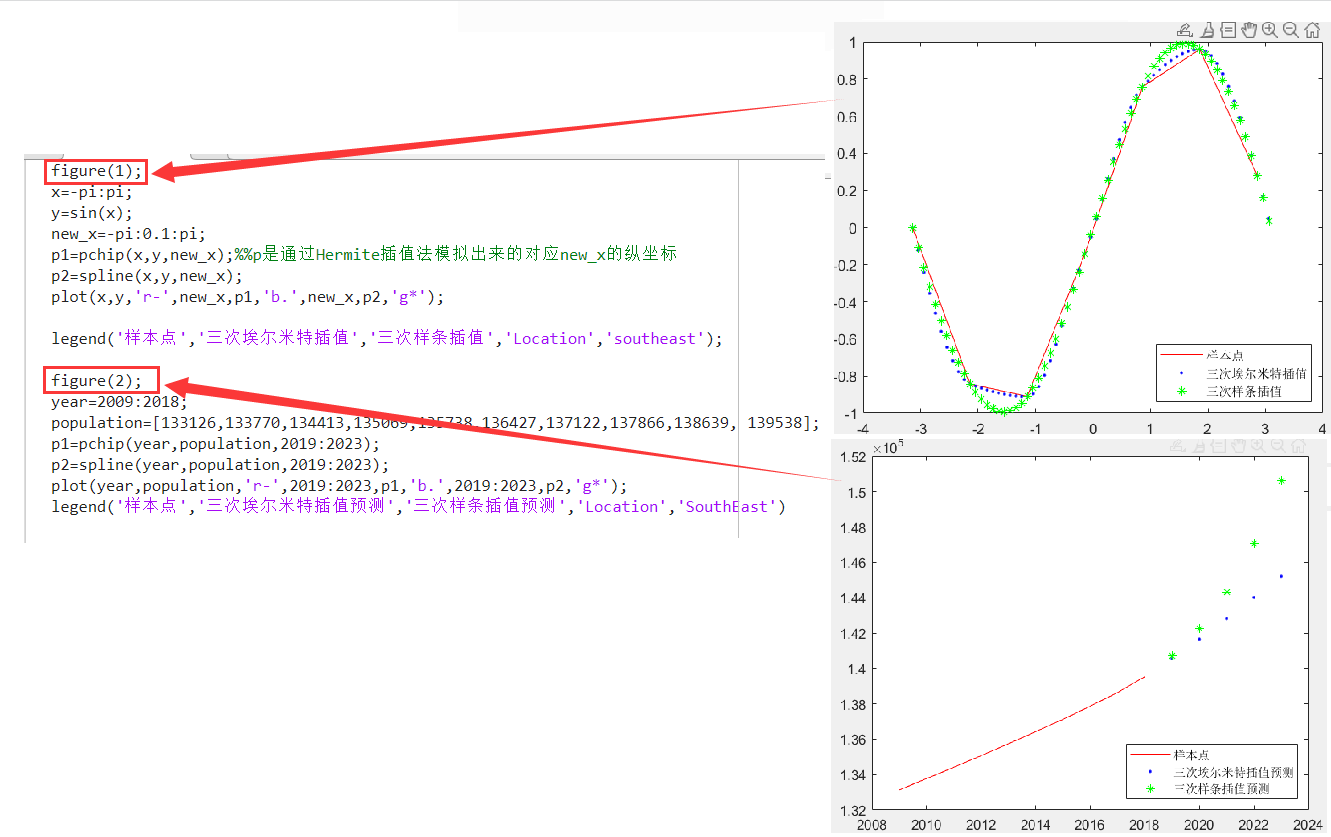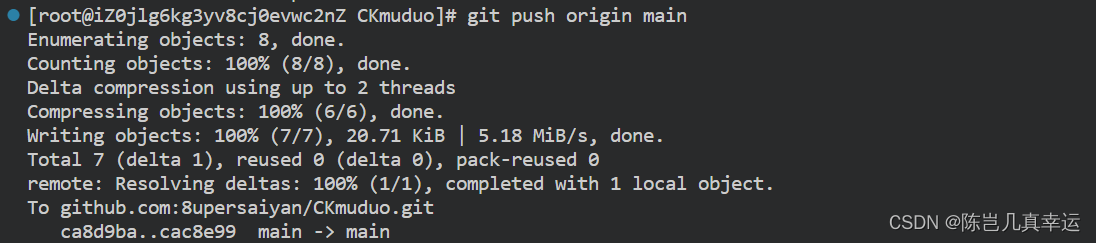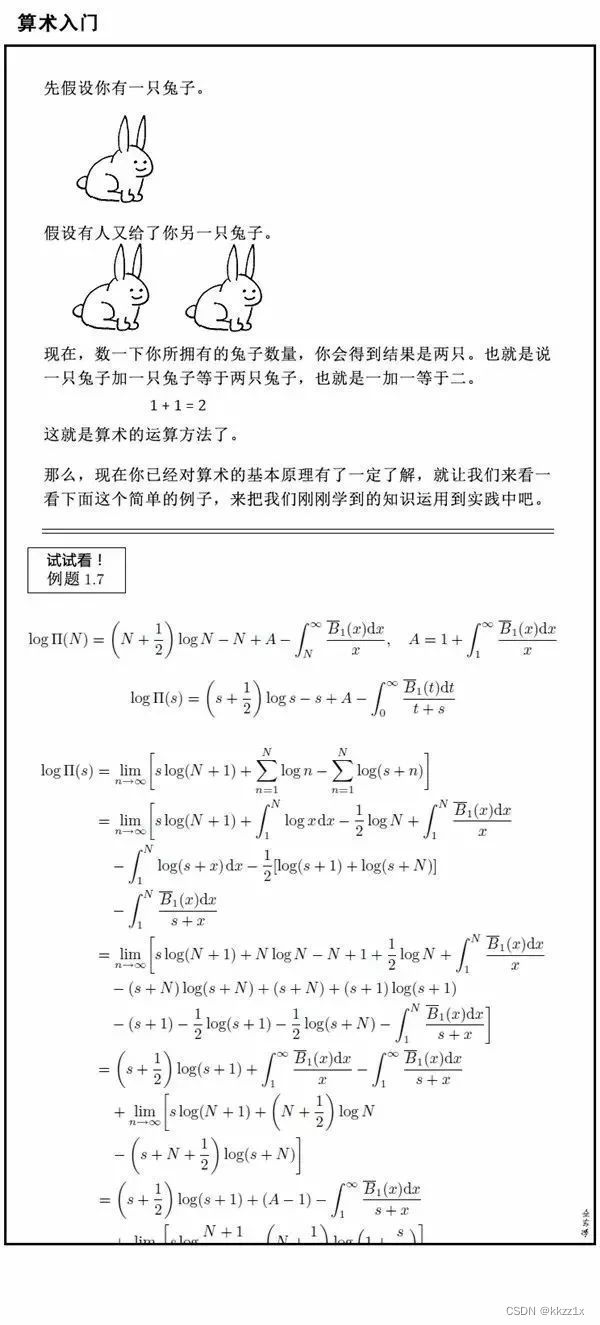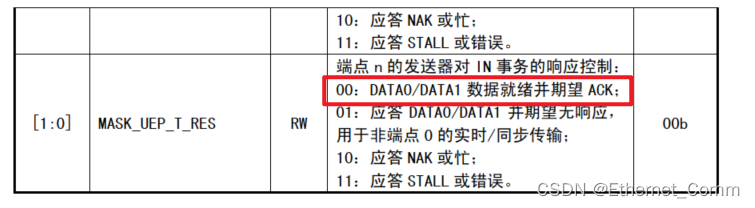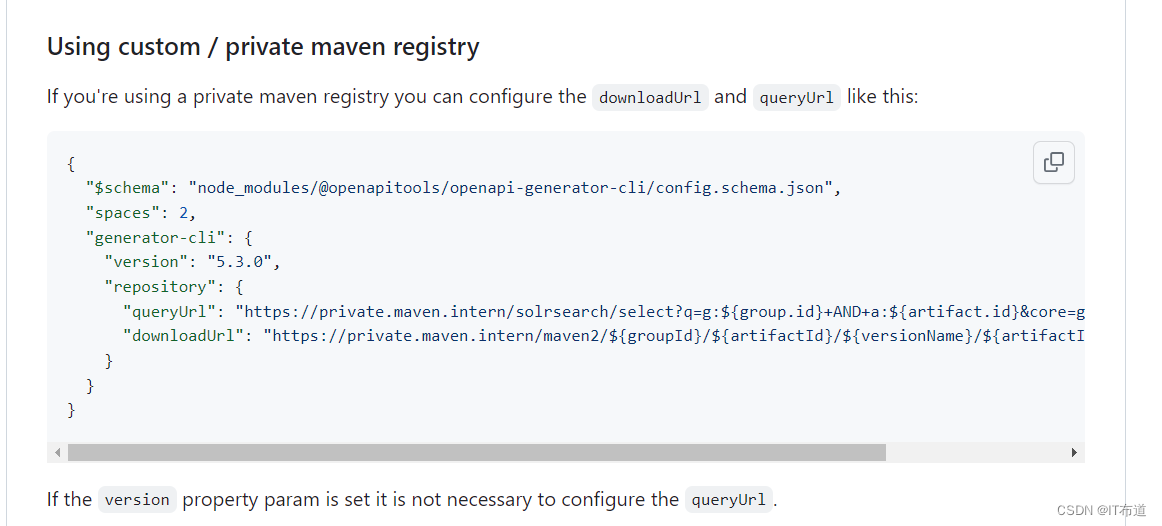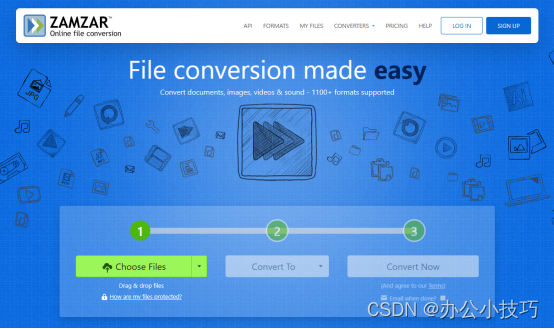LVS-DR模式工作原理
首先,来自客户端计算机CIP的请求被发送到Director的VIP。
然后Director使用相同的VIP目的IP地址将 请求发送到集群节点或真实服务器。
然后,集群某个节点将回复该数据包,并将该数据包直接发送到客户端计算机(不经过Director),并且以此回复数据包使用的目的VIP 地址作为源IP地址。
因此,实际上 是客户计算机被“欺骗”了,客户计算机始终认为它正与同一台计算机对话,而实际上它正在发送请求数据包给一台计算机(LB),并从另一台计算机(RS)接收回复的数据包。
分解图如下:
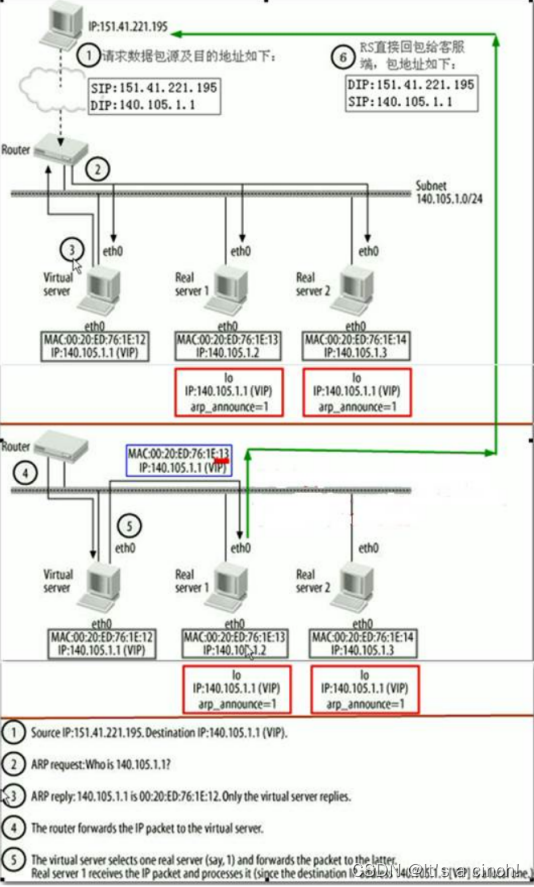
集群架构图
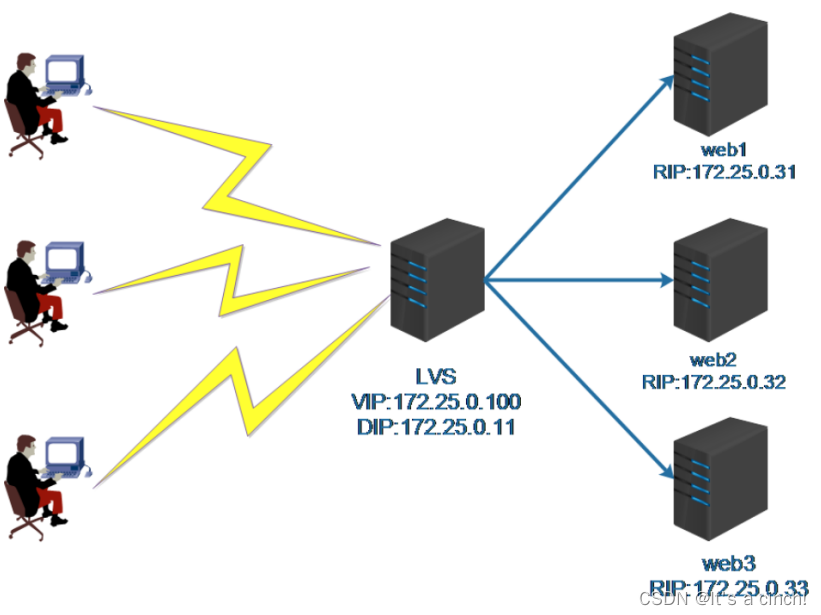
构建步骤
1、配置LVS虚拟IP(VIP)
2、手工执行配置添加LVS服务并增加两台RS
3、手工在RS端绑定VIP
4、配置WEB服务器
5、手工在RS端抑制ARP响应
6、测试
| 主机 | 角色 | VIP | RIP | firewalld | |
| node1 | LVS | 192.168.19.140 | 192.168.19.133(DIP) | disable | |
| node2 | WEB1 | 192.168.19.134 | httpd | ||
| node3 | WEB2 | 192.168.19.135 | httpd |
1、配置LVS虚拟IP(VIP)
[root@node1 ~]# ifconfig ens33:140 192.168.19.140 netmask 255.255.255.0 up
2、手工执行配置添加LVS服务并增加两台RS
[root@node1 ~]# yum install -y ipvsadm #没有 lvs管理工具就下载
[root@node1 ~]# ipvsadm -A -t 192.168.19.140:80 -s rr
[root@node1 ~]# ipvsadm -a -t 192.168.19.140:80 -r 192.168.19.134:80 -g
[root@node1 ~]# ipvsadm -a -t 192.168.19.140:80 -r 192.168.19.135:80 -g[root@node1 ~]# ipvsadm -Ln #查看配置
IP Virtual Server version 1.2.1 (size=4096)
Prot LocalAddress:Port Scheduler Flags
-> RemoteAddress:Port Forward Weight ActiveConn InActConn
TCP 192.168.19.140:80 rr
-> 192.168.19.134:80 Route 1 0 0
-> 192.168.19.135:80 Route 1 0 0
3、手工在RS端绑定VIP
[root@node2 ~]# yum install net-tools.x86_64 #centos7没有ifconfig就安装
[root@node2 ~]# ifconfig lo:140 192.168.19.140 netmask 255.255.255.255 up #临时绑定
[root@node2 ~]# route add -host 192.168.19.140 dev lo #添加本机访问VIP的路由
[root@node2 ~]# route -n #查看路由
Kernel IP routing table
Destination Gateway Genmask Flags Metric Ref Use Iface
0.0.0.0 192.168.19.2 0.0.0.0 UG 100 0 0 ens33
192.168.19.0 0.0.0.0 255.255.255.0 U 100 0 0 ens33
192.168.19.140 0.0.0.0 255.255.255.255 UH 0 0 0 lo=====================================================================
[root@node3 ~]# ifconfig lo:140 192.168.19.140 netmask 255.255.255.255 up
[root@node3 ~]# route add -host 192.168.19.140 dev lo
SIOCADDRT: File exists
[root@node3 ~]# route -n
Kernel IP routing table
Destination Gateway Genmask Flags Metric Ref Use Iface
0.0.0.0 192.168.19.2 0.0.0.0 UG 100 0 0 ens33
192.168.19.0 0.0.0.0 255.255.255.0 U 100 0 0 ens33
192.168.19.140 0.0.0.0 255.255.255.255 UH 0 0 0 lo
4、配置WEB服务器
yum install httpd -y #下载软件包
setenforce 0 #关闭seLinux防火墙
systemctl stop firewalld #关闭防火墙
echo "web test pages ip is `hostname -I`" > /var/www/html/index.html #页面内容
systemctl restart httpd #重启生效
5、手工在RS端抑制ARP响应
法一:调整内核参数,关闭arp响应
[root@node2 ~] echo "1" > /proc/sys/net/ipv4/conf/lo/arp_ignore
[root@node2 ~] echo "2" > /proc/sys/net/ipv4/conf/lo/arp_announce
[root@node2 ~] echo "1" > /proc/sys/net/ipv4/conf/ens33/arp_ignore
[root@node2 ~] echo "2" > /proc/sys/net/ipv4/conf/ens33/arp_announceWEB2同上
方法2:使用arptables抑制
[root@node2 ~] arptables -A INPUT -d 192.168.19.140 -j DROP
[root@node2 ~] arptables -A OUTPUT -s 192.168.19.140 -j mangle --mangle-ip-s 192.16819.135
[root@node2 ~] arptables-save > /etc/sysconfig/arptables
6、测试
在LVS上执行 watch ipvsadm -Ln (实时监控)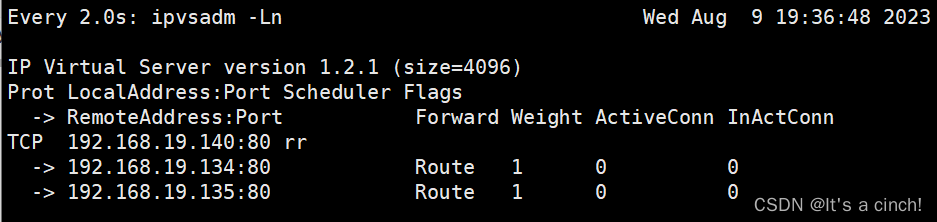
主机测试
再次查看